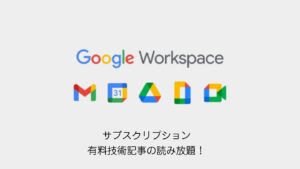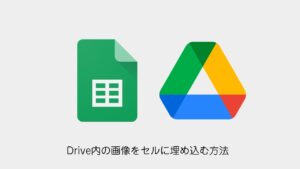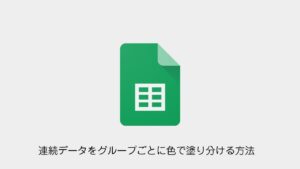Google Apps Script(GAS)で、スプレッドシートのA1セルに入力された文字列を取得する方法の備忘録です。
よく使うコードですが、GASを毎回開いて探すのは地味に手間なので、自分用メモも兼ねてブログに記録しておきます。
目次
GASでスプレッドシートのA1セルの値を取得する方法
GASで基本的なコードを書きます。
ステップ①:スプレッドシートに値を入力
まず、スプレッドシートの「シート1」のA1セルに、任意の文字列を入力します。
例:こんにちは
ステップ②:スプレッドシートIDを取得
スプレッドシートのURLは以下のようになっています
https://docs.google.com/spreadsheets/d/【スプレッドシートID】/edit#gid=0この 【スプレッドシートID】 の部分をコピーしておきます。
例:
1A2B3C4D5E6F7G8H9I0J...ステップ③:GASでA1セルの値を取得
Google Apps Script に以下のコードを貼り付けて実行します
function myFunction() {
var sheetId = "スプレッドシートのID"; // ← さきほどコピーしたIDに置き換え
var sheetName = "シート1"; // 対象のシート名
var sheet = SpreadsheetApp.openById(sheetId).getSheetByName(sheetName);
var folderId = sheet.getRange('A1').getValue(); // A1セルの値を取得
Logger.log(folderId); // ログに表示
}実行方法
- 再生(▶)ボタンをクリックしてスクリプトを実行
- メニューから「表示」→「ログ」を選択、または
Ctrl + Enterを押す - ログに
こんにちはが出力されます
ログ出力の例:
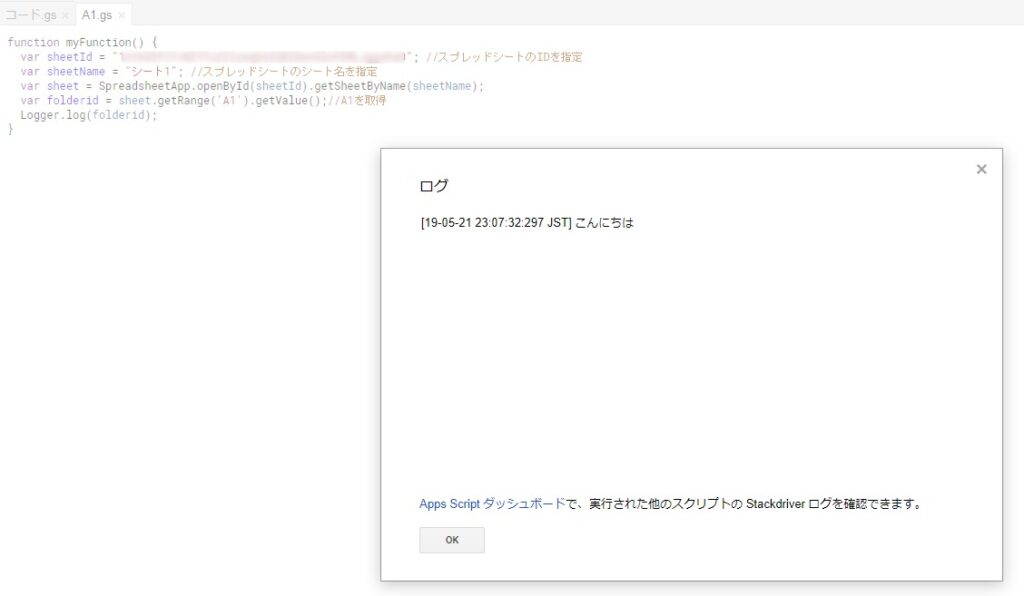
応用:シート名を使わずに、順番で指定する方法
シート名がわからない or 動的に処理したいときは、getSheets()[n] を使ってインデックスで取得もできます:
function myFunction2() {
var sheetId = "スプレッドシートのID";
var sheet = SpreadsheetApp.openById(sheetId).getSheets()[1]; // 2番目のシート
var folderId = sheet.getRange('A1').getValue(); // A1セル取得
Logger.log(folderId);
}シートの順番は 左から順に 0, 1, 2… です。
シートが複数ある場合の例:
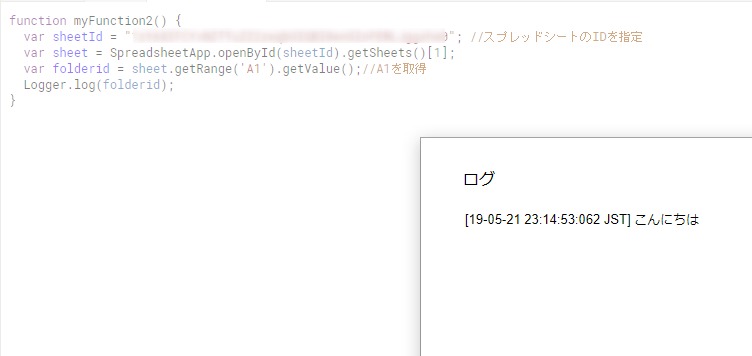
まとめ
| 方法 | メリット |
|---|---|
getSheetByName() | シート名で指定。明示的で安全 |
getSheets()[n] | インデックス指定。順番で処理したいときに便利 |
このスクリプトは、設定ファイルとして使うスプレッドシートから値を取得する処理や、ユーザー入力の読み取り処理などでよく使います。
何度も調べ直すより、この記事から辿った方が断然速いので参考にしてくださいませ。